Recientemente recibí una consulta en la que el usuario ha instalado Foxit Reader . Más tarde, estableció accidentalmente el tipo de archivo .zip asociado con Foxit Reader a través del cuadro de diálogo Abrir con . Más tarde, resolvieron el problema de asociación ejecutando el arreglo de asociación .zip desde la página de arreglos de asociación de archivos. Sin embargo, el tipo de archivo .zip seguía mostrando el icono de Foxit Reader, aunque la configuración de asociación era correcta.
![]()
Reparar el icono incorrecto que se muestra para un tipo de archivo
Por lo general, el ícono debe actualizarse después de reiniciar. Si eso no sucede, puede forzar la actualización de un icono de shell realizando una tarea que active la API SHChangeNotify . Por ejemplo, puede usar Programas predeterminados o Aplicaciones predeterminadas y cambiar los valores predeterminados del programa (por ejemplo, Google Chrome o IE como predeterminados) para actualizar los íconos de shell. Sigue estos pasos:
- Configuración abierta, aplicaciones predeterminadas
- Haga clic en el visor de fotos y seleccione un programa diferente de la lista
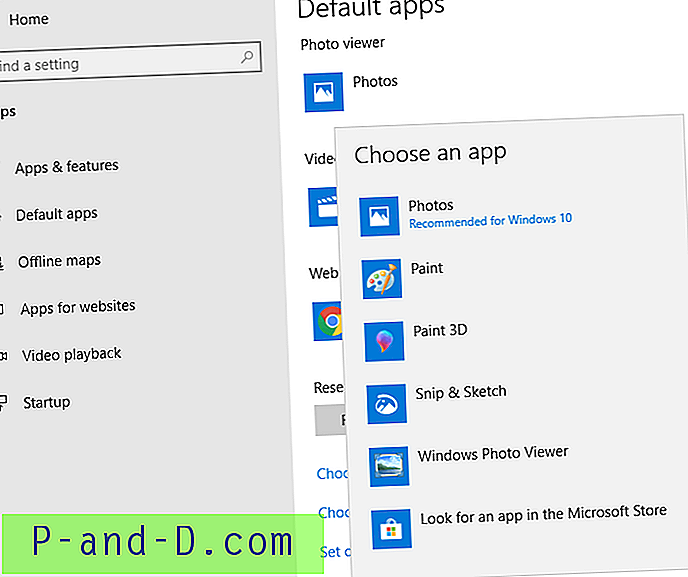
- Nuevamente, haga clic en el visor de fotos y seleccione su programa preferido esta vez.
Esto actualiza los iconos de shell automáticamente.
En versiones anteriores de Windows, use el subprograma Programas predeterminados.
- Haga clic en Inicio, Programas predeterminados
- Haga clic en Establecer sus programas predeterminados
- Seleccione su navegador web, cliente de correo electrónico o cualquier otro elemento de la lista.
- Haga clic en el botón Establecer este programa como predeterminado .

- Haga clic en Aceptar.
Esto debería corregir el ícono de tipo de archivo .zip .
Cada vez que se cambia la configuración de asociación de archivos o se crea una nueva asociación a través del registro o script, el sistema puede no ser consciente del cambio. Los programas utilizan la llamada a la API SHChangeNotify que especifica el evento SHCNE_ASSOCCHANGED, para actualizar los iconos sin necesidad de reiniciar.





